文章詳情頁
Win10的就近共享功能該如何使用?
瀏覽:74日期:2022-09-21 15:41:38
Win10的就近共享功能該如何使用?Win10系統中有一項“就近共享”功能,可以讓用戶通過藍牙或WLAN與附近的設備共享文檔、照片。下面,小編就為大家介紹下Win10的就近共享功能使用方法。
要求:用戶只有將電腦系統升級至Windows 10 1803版本,才能使用就近共享功能,另外,這兩臺電腦(即要發起共享的電腦和接收共享的電腦)必須具有藍牙功能。
設置就近共享
打開“設置”,選擇系統——體驗共享。
“我可以從以下項共享或接收內容”這個選項可以選擇希望能夠與之共享或從其中接收內容的設備。
“將接收的文件保存到”這個選項可以更改收到文件的存儲位置。
共享方法
1、先在自己的電腦上打開“操作中心”,點擊“就近共享”,選項變藍即為打開狀態,在接收共享的電腦上執行相同操作。
2、在自己的電腦上選擇要共享的文件/圖片,鼠標右鍵選擇“共享”,然后選擇要接收共享的電腦名稱。
3、在要接收文件/圖片的電腦右下角就會彈出通知,選擇“保存并打開”或“保存”即可。
4、接收完成,就會自動保存在設置好的文件夾里。
Win10的就近共享功能還支持將網站鏈接分享給他人,大家可以親自體驗試試。
以上就是小編為大家介紹的Win10的就近共享功能使用方法。更多相關教程敬請關注好吧啦網。
相關文章:
1. centos7緊急修復模式怎么進入?2. 例舉聯想無法開機如何重裝win10?重裝win10的方法分享3. Win10底部任務欄不見了怎么辦?Win10底部任務欄不見了解決方法4. deepin系統版本號怎么看? deepin系統查看系統版本信息的技巧5. 用注冊表關閉U盤autorun功能禁止U盤自動播放6. 統信UOS家庭版開始內測 無需分區全自動安裝7. centos7安裝clickhouse并設置用戶名密碼案例詳解8. centos7安裝后缺少網卡如何解決?9. 請盡快升級: Ubuntu 18.04 LTS 和 Linux Mint 19.x 發行版將于 4 月停止支持10. Win11新功能 現代音量合成器/實驗工具和新的文件管理器曝光
排行榜
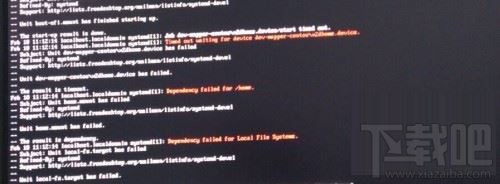
 網公網安備
網公網安備